ハードドライブへのアクセスを回復し、ハードドライブを開けないエラーを修正する方法

この記事では、ハードドライブが故障した場合に、アクセスを回復する方法をご紹介します。さあ、一緒に進めていきましょう!
Google Playストアは、ある程度、Androidデバイスの寿命です。これがないと、ユーザーは新しいアプリをダウンロードしたり、既存のアプリを更新したりできません。アプリとは別に、Google Playストアは本、映画、ゲームのソースでもあります。現在、Google Playストアは基本的にシステムアプリであるため、デバイスにプリインストールされています。自動的に更新されます。ただし、GooglePlayストアを手動でインストールしなければならない場合があります。
たとえば、AmazonのFireタブレット、電子書籍リーダー、中国やその他のアジア諸国で製造されたスマートフォンなどの特定のデバイスには、GooglePlayストアがプリインストールされていません。それとは別に、アプリが破損する原因となった特定のシステムファイルを誤って削除した可能性もあります。または、GooglePlayストアの最新バージョンを入手するのが待ちきれないからです。理由が何であれ、必要なときにいつでもGooglePlayストアを手動でダウンロードしてインストールする方法を知っておくと便利です。
コンテンツ
GooglePlayストアを手動でダウンロードしてインストールします
Google Playストアを手動でインストールする主な理由の1つは、アプリの最新バージョンを入手することです。その前に、デバイスで現在実行されているバージョンを確認する必要があります。これは、すでに最新バージョンがインストールされていることが判明する可能性があり、Google Playストアを個別にダウンロードしてインストールする必要がないため、努力が無駄にならないようにするためです。
ステップ1:現在インストールされているバージョンのGooglePlayストアを確認する
以下の手順に従って、アプリのバージョンの詳細を確認してください。
1.まず、デバイスでGooglePlayストアを開きます。

2.画面の左上にあるハンバーガーアイコンをタップします。

3.下にスクロールして、[設定]オプションをクリックします。
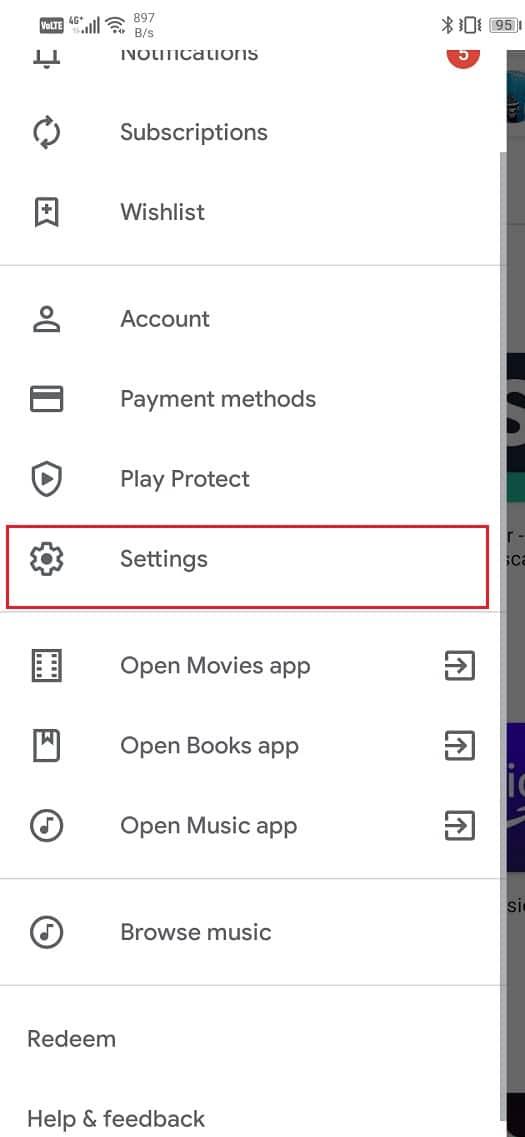
4.ここで、画面の一番下までスクロールすると、現在のPlayストアのバージョンが表示されます。
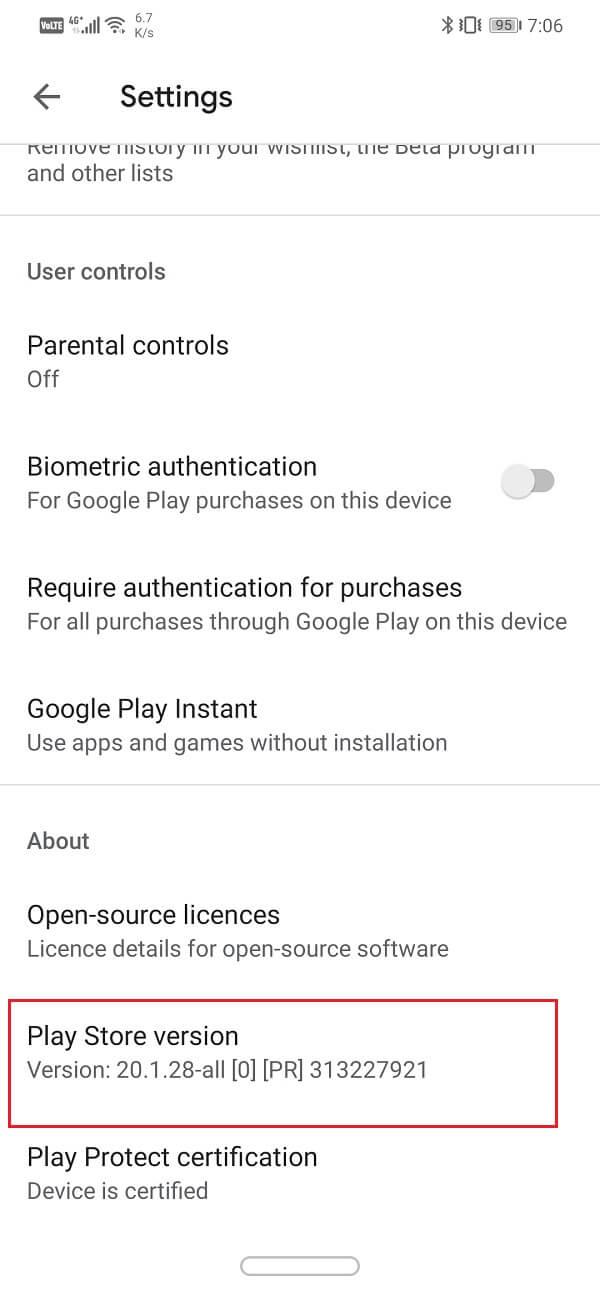
この番号をメモし、ダウンロードするGooglePlayストアのバージョンがこれよりも高いことを確認してください。
ステップ2:GooglePlayストアのAPKファイルをダウンロードします
Google Playストアを手動でインストールする唯一の方法は、APKを使用することです。信頼できる安全なAPKファイルを見つけるのに最適な場所の1つは、APKミラーです。以下の手順に従って、GooglePlayストアのAPKファイルをダウンロードしてインストールします。
1.まず、上記のリンクをクリックして、APKミラーのWebサイトを開きます。
2.下にスクロールすると、さまざまなバージョンのGooglePlayストアとそのリリース日が表示されます。
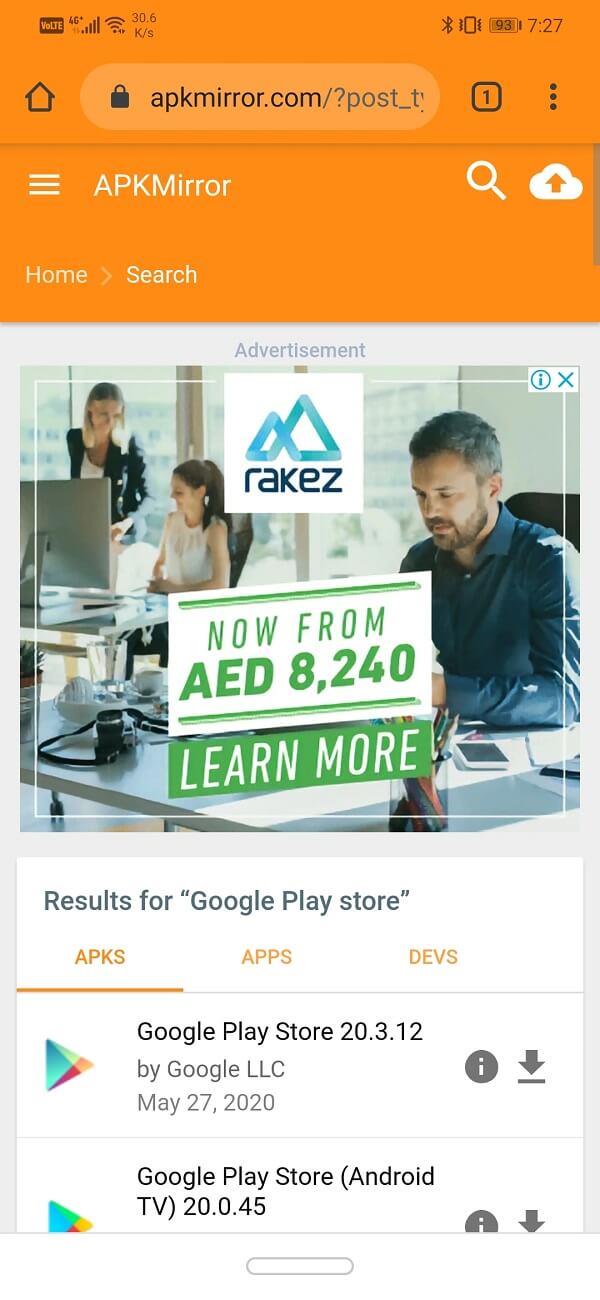
3.これで、最新バージョンが一番上になります。
4.横にある[ダウンロード]ボタンをクリックします。
5.次のページで、[利用可能なAPKSを表示]オプションをクリックします。
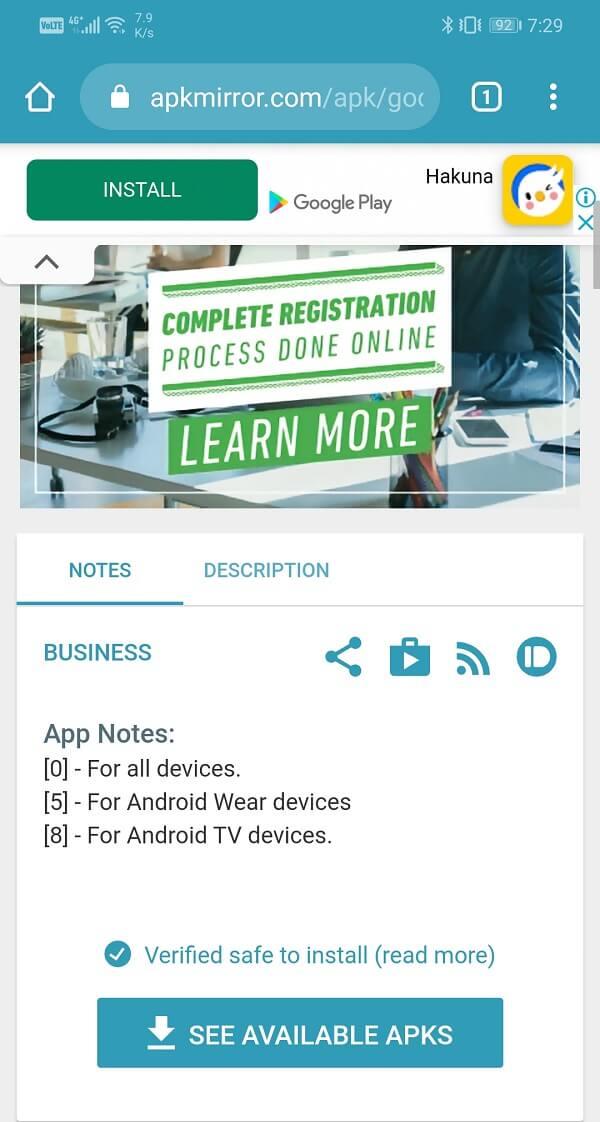
6.これにより、APKで利用可能なさまざまなバリアントが表示されます。Google Playストアはユニバーサルアプリであるため、バリエーションは1つだけです。それをタップします。
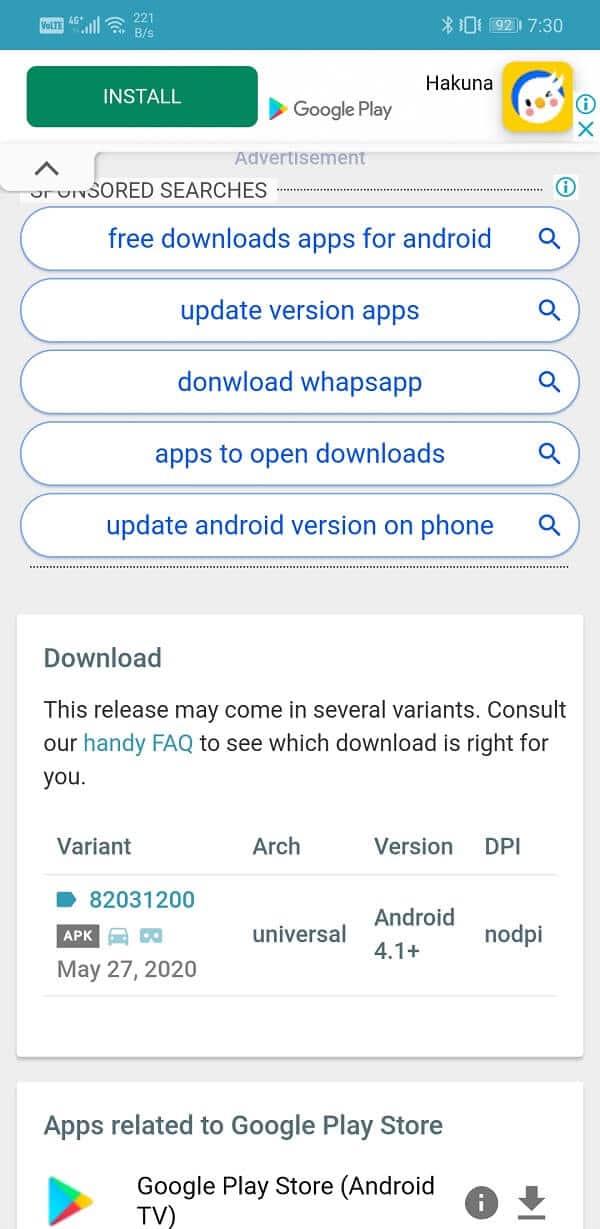
7.下にスクロールして、[ APKのダウンロード]ボタンをクリックします。
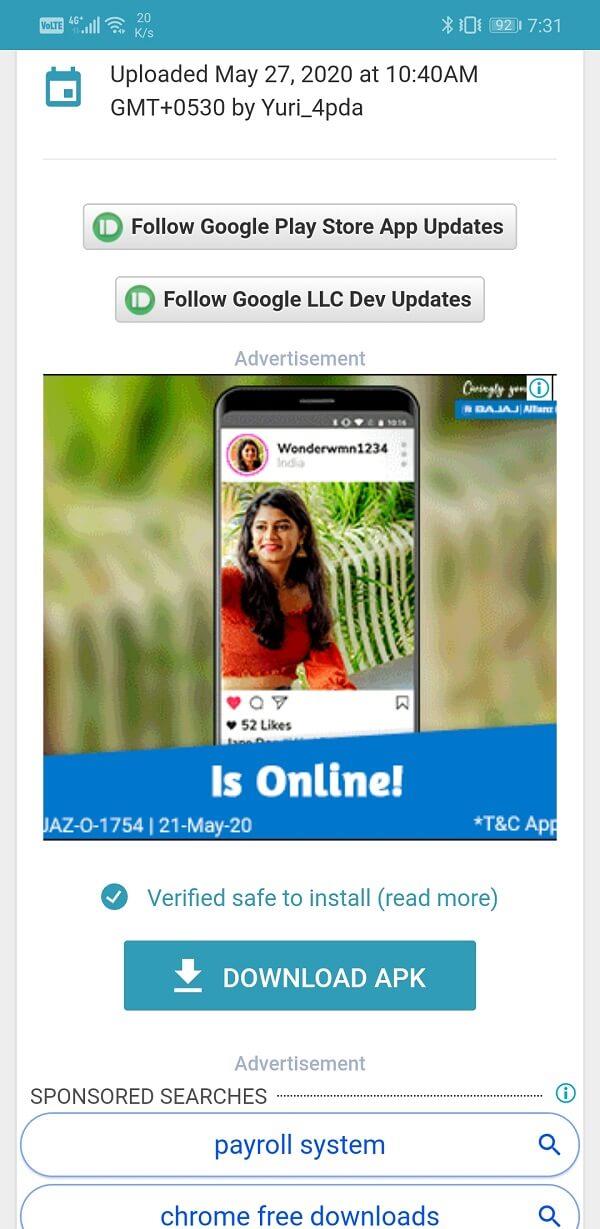
8.警告メッセージが表示されます。無視して[ OK]ボタンをクリックしてください。
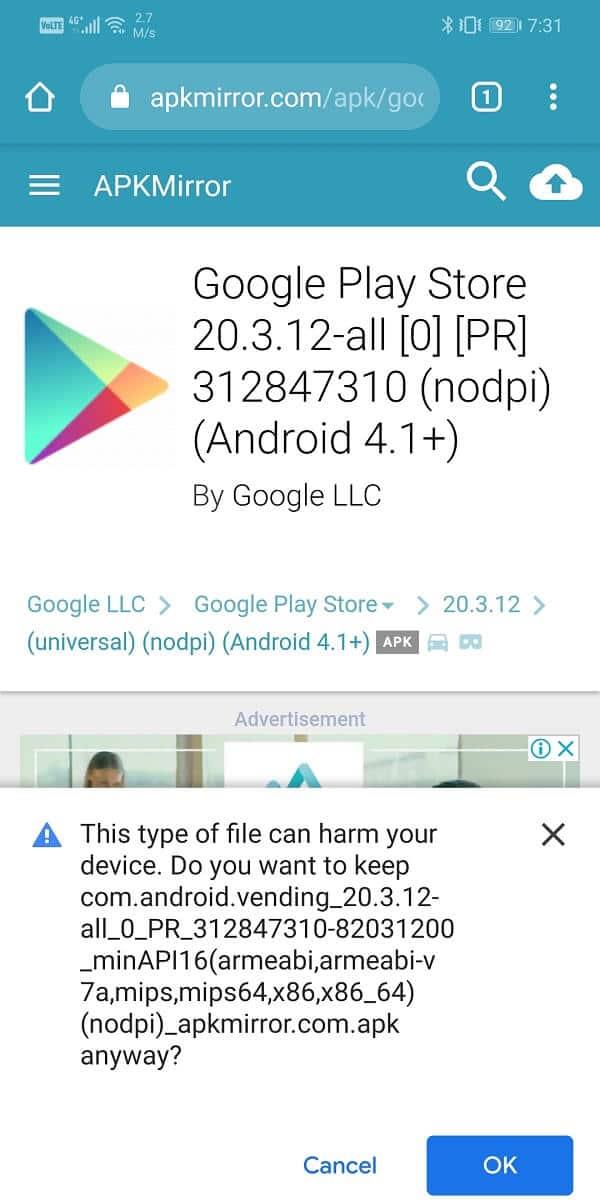
また読む: Wi-Fiを待っているGooglePlayでスタックしているGooglePlayストアを修正する
ステップ3: APKファイルを使用してGooglePlayストアをインストールする
APKファイルがダウンロードされたら、それをタップするだけでインストールプロセスが開始されます。ただし、注意が必要な細かい点が1つあります。これは、不明なソース設定と呼ばれます。デフォルトでは、Androidシステムでは、Playストア以外のソースからアプリをダウンロードしてインストールすることはできません。したがって、APKファイルをインストールするには、GoogleChromeまたはAPKのダウンロードに使用したブラウザの不明なソース設定を有効にする必要があります。以下の手順に従って、方法を確認してください。
1.携帯電話で[設定]を開き、[アプリ]オプションをタップします。

2.アプリのリストをスクロールして、GooglePlayストアを開きます。

3. [詳細設定]の下に、[不明なソース]オプションがあります。クリックして。
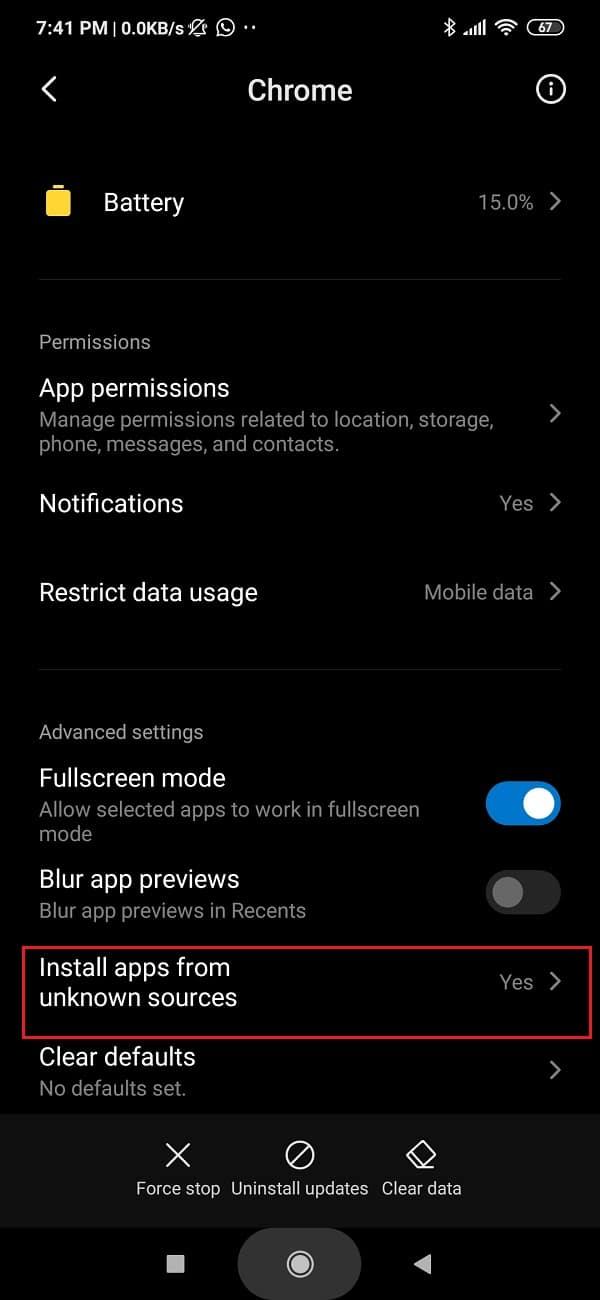
4.ここで、スイッチをオンに切り替えるだけで、Chromeブラウザを使用してダウンロードしたアプリのインストールが有効になります。
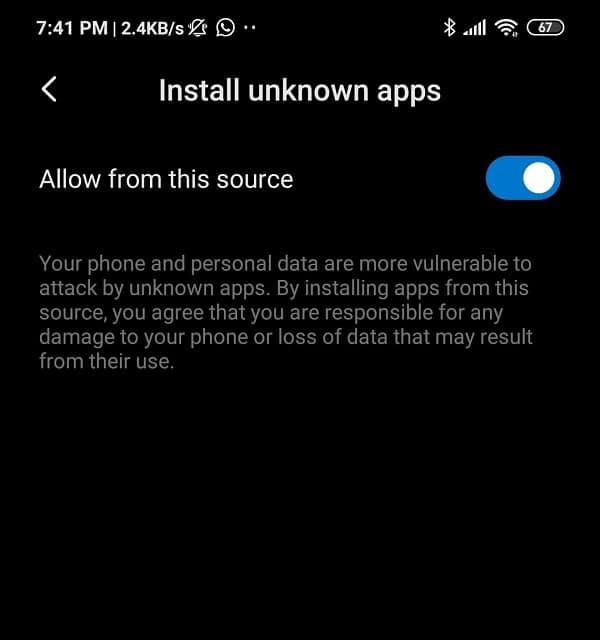
不明なソースを有効にしたら、ファイルマネージャーを開き、[ダウンロード]セクションに移動します。ここで、最近ダウンロードしたAPKファイルを探してクリックします。画面の指示に従うだけで、すぐにGooglePlayストアがデバイスにインストールされます。
ステップ4: GoogleChromeの不明なソースを無効にする
不明なソースの設定は、マルウェアがデバイスにインストールされるのを防ぐ重要な保護手段です。Google Chromeはインターネットの閲覧に頻繁に使用されるため、マルウェアが知らないうちにシステムに侵入する可能性があります。不明なソースを有効のままにすると、このソフトウェアがインストールされ、多くの損害が発生する可能性があります。したがって、APKからGoogle Chromeをインストールした後、権限を取り消す必要があります。前と同じ手順に従って、Google Chromeの不明なソース設定に移動し、最後にスイッチをオフに切り替えます。
ステップ5: インストール後のエラーの解決
Google Playストアを手動でインストールした後、特定のエラーが発生する可能性があります。これは、GooglePlayストアとGooglePlayサービスの両方の残りのキャッシュファイルが現在のバージョンのGooglePlayストアに干渉しているためです。また、それ以上の自動更新が行われないようにする可能性もあります。この問題の唯一の解決策は、GooglePlayストアとGooglePlayサービスの両方のキャッシュとデータをクリアすることです。
1.電話の設定に移動し、アプリオプションをタップします。

2.次に、アプリのリストからGooglePlayストアを選択します。

3.次に、[ストレージ]オプションをクリックします。

4.データをクリアしてキャッシュをクリアするオプションが表示されます。それぞれのボタンをタップすると、上記のファイルが削除されます。

ここで、GooglePlayサービスについても同じ手順を繰り返します。そうすることで、手動インストール後に発生する可能性のあるあらゆる種類の問題を防ぐことができます。
おすすめされた:
以上で、上記のガイドを使用して、最新バージョンのGooglePlayストアを簡単にダウンロードしてインストールできます。ただし、このチュートリアルに関してまだ質問がある場合は、コメントセクションで遠慮なく質問してください。
この記事では、ハードドライブが故障した場合に、アクセスを回復する方法をご紹介します。さあ、一緒に進めていきましょう!
一見すると、AirPodsは他の完全ワイヤレスイヤホンと何ら変わりません。しかし、あまり知られていないいくつかの機能が発見されたことで、すべてが変わりました。
Apple は、まったく新しいすりガラスデザイン、よりスマートなエクスペリエンス、おなじみのアプリの改善を伴うメジャーアップデートである iOS 26 を発表しました。
学生は学習のために特定のタイプのノートパソコンを必要とします。専攻分野で十分なパフォーマンスを発揮できるだけでなく、一日中持ち運べるほどコンパクトで軽量であることも重要です。
Windows 10 にプリンターを追加するのは簡単ですが、有線デバイスの場合のプロセスはワイヤレス デバイスの場合とは異なります。
ご存知の通り、RAMはコンピューターにとって非常に重要なハードウェア部品であり、データ処理のためのメモリとして機能し、ノートパソコンやPCの速度を決定づける要因です。以下の記事では、WebTech360がWindowsでソフトウェアを使ってRAMエラーをチェックする方法をいくつかご紹介します。
スマートテレビはまさに世界を席巻しています。数多くの優れた機能とインターネット接続により、テクノロジーはテレビの視聴方法を変えました。
冷蔵庫は家庭ではよく使われる家電製品です。冷蔵庫には通常 2 つの部屋があり、冷蔵室は広く、ユーザーが開けるたびに自動的に点灯するライトが付いていますが、冷凍室は狭く、ライトはありません。
Wi-Fi ネットワークは、ルーター、帯域幅、干渉以外にも多くの要因の影響を受けますが、ネットワークを強化する賢い方法がいくつかあります。
お使いの携帯電話で安定した iOS 16 に戻したい場合は、iOS 17 をアンインストールして iOS 17 から 16 にダウングレードするための基本ガイドを以下に示します。
ヨーグルトは素晴らしい食べ物です。ヨーグルトを毎日食べるのは良いことでしょうか?ヨーグルトを毎日食べると、身体はどう変わるのでしょうか?一緒に調べてみましょう!
この記事では、最も栄養価の高い米の種類と、どの米を選んだとしてもその健康効果を最大限に引き出す方法について説明します。
睡眠スケジュールと就寝時の習慣を確立し、目覚まし時計を変え、食生活を調整することは、よりよく眠り、朝時間通りに起きるのに役立つ対策の一部です。
レンタルして下さい! Landlord Sim は、iOS および Android 向けのシミュレーション モバイル ゲームです。あなたはアパートの大家としてプレイし、アパートの内装をアップグレードして入居者を受け入れる準備をしながら、アパートの賃貸を始めます。
Bathroom Tower Defense Roblox ゲーム コードを入手して、魅力的な報酬と引き換えましょう。これらは、より高いダメージを与えるタワーをアップグレードしたり、ロックを解除したりするのに役立ちます。













